Yandex Browser é um navegador rápido, seguro e versátil desenvolvido pela Yandex, uma empresa multinacional russa especializada em produtos e serviços relacionados à Internet. Possui uma interface elegante, ferramentas de segurança integradas e várias opções de personalização. Os principais recursos incluem o modo Turbo para navegação mais rápida em conexões lentas, ferramentas de tradução integradas e recursos avançados de privacidade para proteger os dados do usuário.
Para instalar o Yandex Browser no Ubuntu 24.04, 22.04 ou 20.04, você pode usar o repositório APT oficial do Yandex, que fornece acesso às compilações estáveis ou beta mais recentes. Este guia orientará você nas etapas para adicionar o repositório Yandex e instalar o navegador.
Atualize seu sistema Ubuntu antes da instalação do navegador Yandex
Antes de instalar qualquer novo software, é sempre aconselhável garantir que seu sistema esteja atualizado. Isso garante os recursos e atualizações de segurança mais recentes e mitiga quaisquer possíveis conflitos de pacote durante o processo de instalação.
Para atualizar seu sistema Ubuntu, você pode executar o seguinte comando em seu terminal:
sudo apt update && sudo apt upgradeEste comando irá buscar a lista de atualizações disponíveis e instalá-las de acordo.
Instale os pacotes necessários para a instalação do navegador Yandex
Agora que seu sistema está atualizado, a próxima etapa envolve a instalação de um conjunto de dependências essenciais para a instalação bem-sucedida do Yandex Browser. Embora a maioria desses pacotes provavelmente já esteja presente em seu sistema, executar o seguinte comando garantirá sua presença:
sudo apt install curl apt-transport-https -yEste comando instala curl, uma ferramenta para transferência de dados com URLs, e apt-transport-https, um pacote que permite ao gerenciador de pacotes transferir arquivos e dados por https. Se você encontrar problemas posteriormente no processo de instalação, poderá revisitar esta etapa para garantir que esses pacotes foram instalados corretamente.
Importar navegador Yandex APT PPA
Estamos prontos para importar o repositório do navegador Yandex com os pacotes necessários instalados. Mas, antes disso, é necessário importar a chave GPG para garantir a autenticidade dos pacotes que vamos instalar. Isso pode ser feito executando o seguinte comando em seu terminal:
curl -fSsL https://repo.yandex.ru/yandex-browser/YANDEX-BROWSER-KEY.GPG | sudo gpg --dearmor | sudo tee /usr/share/keyrings/yandex.gpgDepois que a chave GPG for importada, você poderá importar os repositórios Yandex Browser Stable e Beta. Observe que esses dois compartilham instalações separadas e você pode optar por importar um ou ambos, dependendo de sua preferência.
Para importar o repositório Yandex Browser Stable, use o seguinte comando:
echo deb [arch=amd64 signed-by=/usr/share/keyrings/yandex.gpg] http://repo.yandex.ru/yandex-browser/deb stable main | sudo tee /etc/apt/sources.list.d/yandex-stable.listPara importar o repositório Yandex Browser Beta, use o seguinte comando:
echo deb [arch=amd64 signed-by=/usr/share/keyrings/yandex.gpg] http://repo.yandex.ru/yandex-browser/deb beta main | sudo tee /etc/apt/sources.list.d/yandex-beta.listAtualizar lista de pacotes APT
Com os repositórios importados do Yandex Browser, é hora de atualizar sua lista de pacotes para refletir os recém-importados. Isso pode ser conseguido executando uma atualização do APT com o seguinte comando:
sudo apt updateFinalize a instalação do navegador Yandex via comando APT
Neste ponto, seu sistema está pronto para a instalação do Yandex Browser. Dependendo dos repositórios importados, você pode instalar a versão estável ou a versão beta/de desenvolvimento.
Para instalar a versão estável do Yandex Browser, execute o seguinte comando:
sudo apt install yandex-browser-stableAlternativamente, instale a versão beta do Yandex Browser e use este comando:
sudo apt install yandex-browser-betaLimpeza após instalação do navegador Yandex
Resolvendo o problema do Source.list gerado automaticamente
Ao instalar o Yandex Browser, seja na versão estável ou beta, um arquivo source.list auxiliar pode ser gerado automaticamente. Este arquivo, devido à formatação inadequada, pode desencadear uma série de mensagens de erro ao executar o comando apt update.
Felizmente, existe uma solução simples para esta situação. Você pode remover rapidamente esses arquivos source.list estranhos com o seguinte comando:
sudo rm /etc/apt/sources.list.d/yandex-browser-*.listEste comando remove efetivamente todos os arquivos sources.list associados ao Yandex Browser, independentemente de você ter instalado a versão estável ou beta. Como tal, o comando preserva apenas os arquivos sources.list que você importou anteriormente neste tutorial – ou seja, yandex-beta.list e yandex-stable.list.
Verificando a remoção de arquivos Source.list gerados automaticamente
Após remover os arquivos sources.list desnecessários, é prudente verificar se a operação foi bem-sucedida e se nenhum erro relacionado ocorrerá no futuro. Essa verificação pode ser facilmente obtida executando um apt update.
Para atualizar sua lista de pacotes, execute o seguinte comando:
sudo apt updateSe a remoção for bem-sucedida, este comando deverá funcionar sem problemas, sem mensagens de erro relacionadas ao navegador Yandex. Esta etapa confirma efetivamente que seu sistema agora está livre de arquivos sources.list gerados automaticamente.
Iniciando o navegador Yandex por meio de métodos GUI ou CLI
Iniciando o navegador Yandex via CLI
Você pode iniciar o navegador imediatamente a partir do seu terminal de linha de comando com o seguinte comando:
yandexMétodo GUI para iniciar o navegador Yandex
Quando você tem uma grande variedade de aplicativos instalados em seu sistema Ubuntu, pode ser difícil localizar o navegador Yandex manualmente. No entanto, o design intuitivo da interface do Ubuntu oferece uma solução fácil:
- Comece navegando até o menu Mostrar aplicativos, normalmente no canto inferior esquerdo da tela.
- Aqui, você encontrará uma barra de pesquisa.
- Digite Yandex Browser nesta barra de pesquisa.
- O sistema filtrará dinamicamente os aplicativos com base na sua entrada enquanto você digita.
- Depois de ver o ícone do Yandex Browser, clique nele para iniciar o navegador.
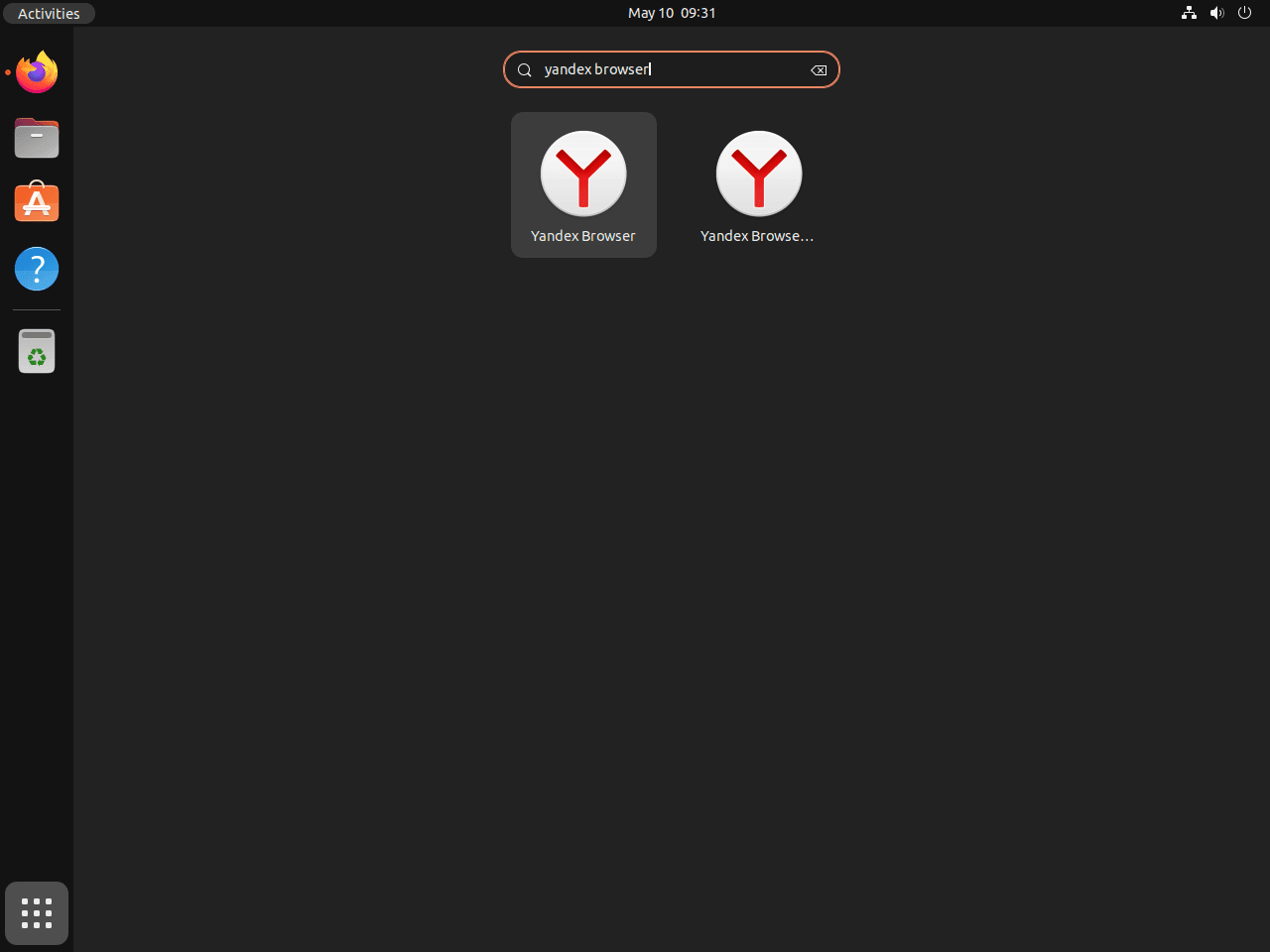
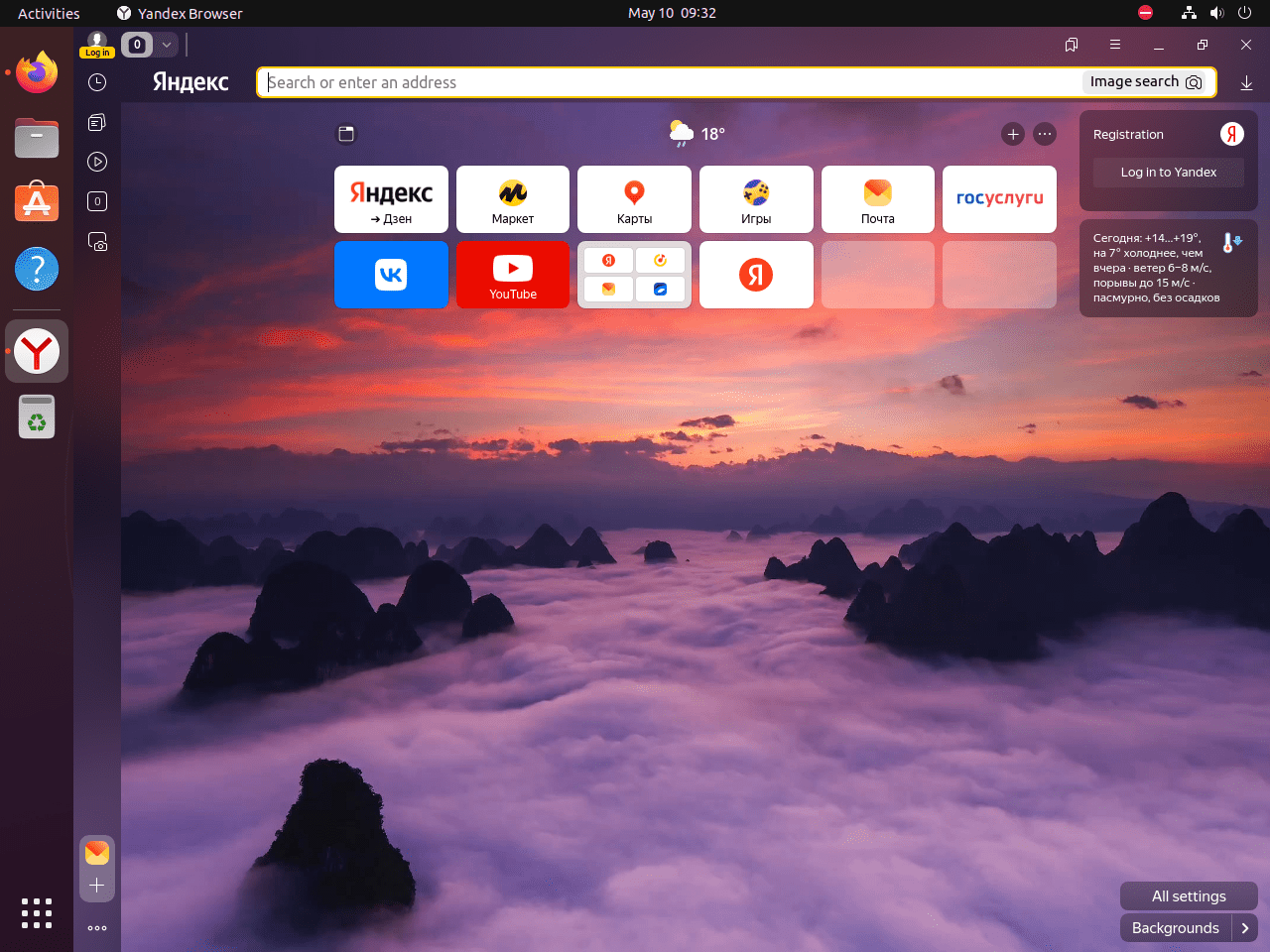
Comandos adicionais do navegador Yandex
Esta seção se aprofunda nos comandos adicionais associados ao navegador Yandex no Ubuntu Linux. Esses comandos facilitam operações cruciais, como atualizar e desinstalar o navegador.
Atualizar navegador Yandex
A atualização do navegador Yandex está perfeitamente integrada ao procedimento de rotina de atualização do sistema. Isso significa que o repositório Yandex será verificado simultaneamente quando você verificar se há atualizações em seu sistema. O comando que você precisa executar em seu terminal é:
sudo apt update && sudo apt upgradeA execução do comando acima garante que todos os pacotes do sistema, incluindo o navegador Yandex, sejam verificados quanto a atualizações e atualizados conforme necessário.
Desinstalando o navegador Yandex
Se você precisar desinstalar o navegador Yandex, use o comando de terminal correto para sua versão instalada.
Se você possui a versão estável instalada, use o seguinte comando:
sudo apt remove yandex-browser-stableSe você estiver usando a versão beta, o comando a ser executado é:
sudo apt remove yandex-browser-betaRemovendo repositórios do navegador Yandex
Após desinstalar o Yandex Browser, é aconselhável remover os repositórios relacionados ao Yandex Browser do seu sistema.
O comando para remover o repositório estável é:
sudo rm /etc/apt/sources.list.d/yandex-stable.listPara remover o repositório beta, use:
sudo rm /etc/apt/sources.list.d/yandex-beta.listConsiderações finais
Com o Yandex Browser instalado com sucesso em seu sistema Ubuntu, você pode desfrutar de seus recursos robustos e experiência de navegação aprimorada. Atualizar regularmente o navegador por meio do repositório APT oficial do Yandex garante que você tenha acesso aos recursos e melhorias de segurança mais recentes. Explore as configurações e ferramentas personalizáveis que o Yandex Browser oferece para uma experiência de navegação mais personalizada e segura.

